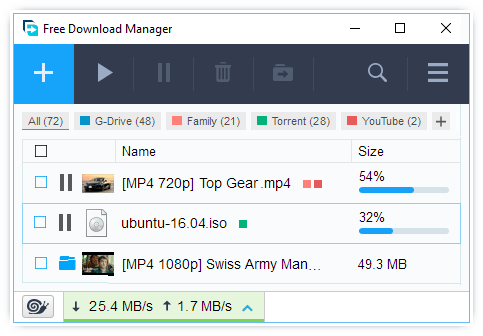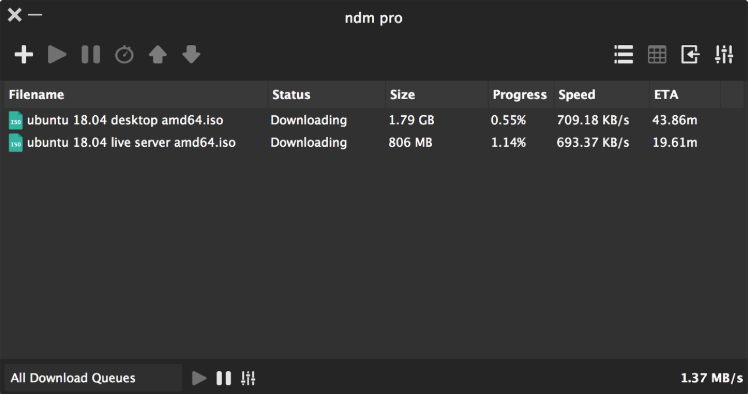ToneCのInternet Download Manager(IDM)は、その名前が示すとおり、主にインターネットからコンテンツをダウンロードするためのものです。それに加えて、このアプリはダウンロード作業をより簡単にするための多くの機能を提供しています。例えば、高速ダウンロード、途中で中断されたダウンロードの再開、タスクのスケジューリングなどがあります。直感的でクリーンなUIにより、単調なダウンロード作業も楽しい体験となります。これらすべてにより、IDMはすべてのインターネットユーザーにとって必携のツールとなっています。
1. Mac用の無料インターネットダウンロードマネージャー - Folx
WindowsからMac OSに切り替える際に、インターネットからコンテンツをダウンロードするために使っていたツールがMac OSをサポートしていないことに気付くかもしれません。私たちが提供する代替策、Folx(Mac用IDM)をぜひご覧ください。
最高のMac用インターネットダウンロードマネージャーと言えば、Folxとその機能について何日でも話すことができます。ダウンロード速度の制御、マルチスレッドの利用、ダウンロードのスケジューリングと整理、パスワード管理などの機能を求めているのであれば、Folxはこれらすべてをはじめ、さらに多くのことを実現してくれます。
標準バージョンを利用することもできますし、PROバージョンを購入することもできます。しかしまず、なぜアップグレードすべきかを見てみましょう。
2. Mac用Folx IDMの無料機能:
ダウンロード管理
ダウンロード中のファイルに何もできないのはイライラしませんか?Folx を使えば、ダウンロードの開始、一時停止、再開ができるだけでなく、Folx は実際に途中で中断されたダウンロードも自動的に再開してくれるので、その心配をする必要はありません。
ダウンロード速度ブースト
ダウンロード速度を劇的に向上させるために、Folxはダウンロードを2つの同時スレッドに分割します。
コンテンツのタグ付けおよび並べ替え
大量のファイルをダウンロードする際の最悪な点は、それらをすべて管理することです。このMac用インターネットダウンロードマネージャーを使用すれば、個別にタグを付けることができ、ファイルは指定したフォルダにダウンロードされます。この機能により、もうフォルダがごちゃごちゃになることもありません。
さらに、Folxはダウンロードしたファイルを分類して保存する機能を備えており、プレビューすることもできます。
Folxが提供する追加機能:
- Folxはダウンロードが必要なファイルを自動的に検出することができ、特定のタイプのファイルのみを選択してダウンロードすることも可能です;
- 地域によってコンテンツが制限されている場合でも、プロキシをサポートしています;
- 通常の複数ダウンロードに加え、トレントやマグネットリンクのダウンロードも可能です。
これらは無料で利用できる機能ですが、PROバージョンにアップグレードすべき理由も見てみましょう。
3. IDM for Mac Folx PROの機能:
異なるレベルでのマルチスレッド処理
正直に言いましょう。誰もがもっと速くダウンロードできることを望んでいます。20分待つより5分で済ませたいですよね?Folxの開発者もそれについて考え、今ではPROバージョンで、同じファイルの小さな部分を最大20個同時にダウンロードできるマルチスレッドの魔法を使うオプションが追加されました。まるで光の速さでファイルをダウンロードできるのです。これが、FolxがMac用インターネットダウンロードマネージャーの中で最高である理由です。
インテリジェント速度制御
このMac用IDMを使用することを選択すると、ダウンロードを自分で管理できるようになります。すべてのアプリが十分な帯域幅を確保できるように、Folxはダウンロード速度を自動で調整します。これはつまり、オンラインで動画を視聴しても、動画が長時間バッファリングされることがないということです。
ダウンロード計画
このMac用Internet Download Managerのもう一つの優れた機能は、ダウンロードをスケジュールする能力です。これは、夜間の方がインターネット接続が混雑せず、より多くの帯域幅を活用できる方のために設計されています。
パスワードの管理
何かをダウンロードするたびにパスワードを入力するのが嫌な場合、このMac用のInternet Download Managerがその解決策を提供します。自動的にあなたの認証情報を保存することで、貴重な時間と手間を節約します。
Apple Musicとの連携
IDM for Macは、Musicとの統合も提供しています。Webから音楽や映画をダウンロードする際、時間を無駄にすることなく、すぐにMusic(旧iTunes)ライブラリにアップロードできるようになりました。これは、すべての音楽リスナーや映画ファンにとって非常に便利です。
トレントを検索
最後になりましたが、Macのインターネットダウンロードマネージャーの代替ソフトであるこのPROバージョンの価格に十分見合う、非常に素晴らしい機能の1つをご紹介します。この機能により、ユーザーは大量のトラッカーをワンクリックで検索できるようになります。探しているトレントを入力し、検索ボタンを押すだけ。それだけです。本当に簡単です。
もう一度、Folxの無料版とPRO版を比較する方法はこちらです:
Mac用このIDMのPROバージョンには追加の特典があります
| 機能 | 無料 | プロ |
| 高速ダウンロード – ファイルを最大20スレッドに分割可能 | ||
| ダウンロードのスケジュール – ご都合に合わせて時間設定可能 | ||
| スマートスピードコントロール – 自動・手動対応 | ||
| 音楽統合 – 保存された音楽・ビデオを自動でMusic(旧iTunes)に追加 | ||
| 内蔵トレント検索 – アプリから直接トレントファイルを検索 | ||
| ウェブから動画を保存 | ||
| 認証が必要なウェブサイトのパスワードを記憶 |
4. Mac用のその他のインターネットダウンロードマネージャーソリューション
FlareGet
FlareGet は、優れた機能セットを備えたMac用のIDM代替ソフトを提供します。ダウンロードの高速化や中断されたダウンロードの再開が可能です。FlareGetにはダウンロードスケジューラーやストリーミングビデオダウンローダーが含まれており、ダウンロードしたファイルをカテゴリ分けして簡単に整理・検索できるようになっています。また、FlareGetはパスワードが必要なサイトの情報も保存でき、必要な時に自動認証が可能です。

ネットワーク上の他のデバイスに影響を与えずに大量のファイルをダウンロードしたい場合や、インターネットプロバイダーが使用できる帯域幅やデータ量を制限している場合は、FlareGet のスピードリミッター機能を使うことでコントロールを維持できます。Folx と同様に、プロキシサーバーでも動作できる Mac 用 IDM の 2 つのうちの 1 つです。
ただし、FlareGet には Folx が提供する多くの便利な機能が欠けています。たとえば、ウェブページからアイテムをドラッグ&ドロップすることはできません。また、BitTorrent や macOS ベースのミュージック、QuickLook のような機能とも統合されていません。FlareGet の Safari 拡張機能は 2017 年以降にリリースされた macOS バージョンには対応していないため、macOS High Sierra、macOS Mojave、macOS Catalina、macOS Big Sur、macOS Monterey ではウェブブラウザーとの統合が機能しません。
JDownloader
最も印象的な点は JDownloader の最大の弱点でもあります:JDownloaderはオープンソースです。つまり、テストやアップデート、新機能の追加はすべてボランティアによって管理されています。このため、JDownloaderには他のダウンロードマネージャーにはない機能、すなわち自分で新しい機能を追加できる能力があります。アドオンがなくても、JDownloaderはダウンロードの高速化、再開、およびスケジューリングが可能です。速度制限機能があり、YouTubeのようなサイトからストリーミング動画をダウンロードすることもできます。
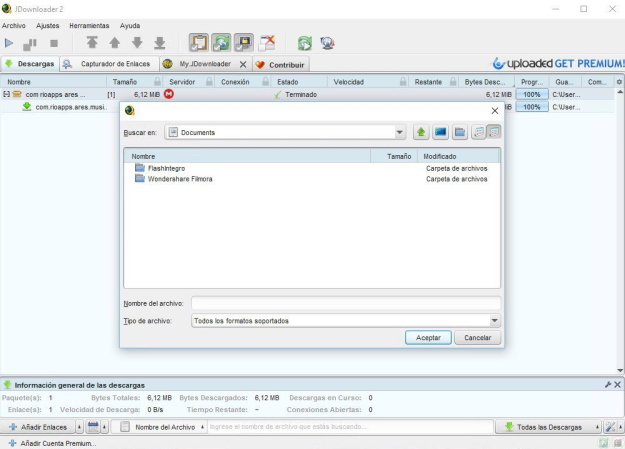
JDownloaderは、ウェブホスティング統合機能を備える唯一のIDMです。これにより、ダウンロードしたファイルを自分のドライブに保存する代わりに、多くのオンラインストレージサイトに送信することができます。また、ボタンの並び替えや非表示など、インターフェースのカスタマイズも可能です。
JDownloaderがオープンソースであることの欠点は、アップデートが保証されておらず、競合他社が提供する機能を追加したり合わせたりするプレッシャーもないということです。JDownloaderにはいくつかの機能が欠如しています:
- ページ上のすべてのファイルをダウンロードすることはできません
- BitTorrentをまったくサポートしておらず、インストールやアップデートにも手間がかかります。
- JDownloaderは、Mac用IDMダウンロードの中で唯一広告が表示されるものであり、ユーザーによってはそれを煩わしく感じるかもしれません。
- JDownloaderのサポートが必要な場合は、掲示板に行き、他のユーザーが助けてくれるのを期待する必要があります。
JDownloaderは上級ユーザー向けに多くの機能を備えていますが、技術に詳しくないユーザーには非常に敷居が高く、難しく感じるかもしれません。ほとんどの人は、他のIDM代替ソフトのほうが満足できるでしょう。
Free Download Manager
Mac向けの無料のInternet Download Manager代替をお探しの場合、Free Download Manager は無料です!基本的な機能セットにより、ダウンロードを自動的に高速化し、再開することができます。ダウンロードスケジューラーがあり、ダウンロードも自動的に分類してくれます。また、MacでBitTorrentダウンロード統合を提供する唯一の他のIDMですが、トレントファイルやマグネットリンクは自分で見つける必要があります ― Folxのように検索はしてくれません。
Free Download Managerでは、その低価格のためにいくつかの便利な機能を諦めることになります。FDMにはSafari拡張機能がなく、MusicやQuickLookのサポートといった他のMac特有の統合機能もありません。ページ上のすべてのものをダウンロードすることはできず、パスワードが必要なサイトからはダウンロードできません。Folxの無料版の方がFDMよりも多くの機能を備えています。
Ninja Download Manager
Ninja Download Managerは、このリストの中で最も基本的なIDMの代替ツールです。無料版もありますが、提供されるのはわずかな速度向上とダウンロードの再開機能だけです。他のインターネットダウンロードマネージャーの代替ツールと機能面で同等にするには、有料版が必要です。NDMを購入すると、高速ダウンロード、ダウンロードのスケジューリング、パスワード対応、速度制限機能が利用できるようになります。
Ninja Download Managerは、他のMac用IDMにはない機能、クリップボードモニターを提供しています。この機能は、ウェブアドレスをMacのクリップボードにコピーすると通知がポップアップします。通知をクリックすると、NDMでダウンロードが開始されます。これは、ダウンローダーブラウザー拡張機能を使う代わりとしては興味深いですが、このリストの他のMac用インターネットダウンロードマネージャーの代替手段よりも手間がかかります。
有料版でさえ非常にシンプルで、ブラウザー拡張機能やBitTorrentのサポートがなく、ストリーミング動画のダウンロードもできません。また、ファイルのカテゴリ分け、ページ上のすべてのもののダウンロード、プロキシサーバーの背後での動作もできません。Mac用IDMの中で最も機能が少ないです。実際、Folxの無料版の方がNDMの有料版よりも多機能です!
5. MacでWindows IDMを起動する方法
実際のところ、有名なToneCのInternet Download ManagerはWindows専用のプログラムです。しかし、他のWindowsアプリと同様に、これらをMacで動作させるいくつかの方法があります。ただし、どの方法も使用時に大きな不便が伴います。
本当にMacでInternet Download Managerを実行したい場合は、以下のいずれかの解決策を選択してください。
- MacをWindows PCに変身させる
MacをWindows PCとして使いたいなら、Appleによって提供されている解決策がありますので、確実に動作します。やることは、Boot Camp」というアプリを実行し、指示に従うだけです。これでMac上でフルバージョンのWindowsを実行できます。ただし、OS Xに戻すには再起動が必要になります。これは面倒かもしれません。特に、Internet Download ManagerをMacで使うためだけにWindowsにブートする場合はなおさらです。 - macOSと一緒にWindowsを起動する
毎回OS Xを使うたびにMacを再起動したくない場合、Parallelsなどの仮想マシンを使用してWindows環境を作成できます。この方法で、macOS内でWindowsを実行し、両方の良い部分を楽しめます。ただし、この方法は非常に多くのリソースを消費するため、Mac OS XでInternet Download Managerを動かすことでシステム全体が大きく遅くなる可能性があります。 - WindowsアプリをMacアプリに変換する
一部のWindows用プログラムは、特別なソフトウェアの助けを借りてMac上でも動作します。Internet Download Managerもその一つで、例:WineBottlerやPlayOnMac)Windows環境の一部をエミュレートするソフトを使います。しかし、この場合、Windowsアプリは予測不可能になりやすく、動作が一貫しなかったり、突然クラッシュしたり、膨大なリソースを消費したり、機能が不足したりすることがあります。
ご覧の通り、MacでInternet Download Managerを動かす代わりに、Folx(無料版またはPRO版)を使うのが明らかにおすすめです。
要約すると
Mac用のIDMダウンロードを探す際には多くの選択肢がありますが、Folxはその中でも明らかにリーダーとして際立っています。FolxはmacOSのネイティブサービスを活用するよう設計されており、使いやすいのが特徴です。無料版と有料版の両方とも、他のどのIDM Macと比べても多くの機能を備えています。Folxは別のオペレーティングシステムのライセンス取得や複雑な回避策を必要とせず、数時間ではなく数分でセットアップしてすぐに使い始めることができます。IDMダウンロードを選ぶ際、MacユーザーはFolxが最適な選択肢となるでしょう。
よくある質問
いいえ、Internet Download ManagerはWindows専用です。Mac用のIDMはダウンロードできません。Macで動作させるための回避策はありますが、その手間に見合う価値はありません。Folxは、macOSユーザーにとってIDMの完全な代替となるダウンロードマネージャーです。
IDMはWindows用に作られており、そのオペレーティングシステムでのみ動作します。MacでWindowsアプリケーションを実行するには、多くの追加作業が必要であり、それ以外に方法はありません。Windowsのライセンスを取得し、Boot Camp、VMware Fusion、またはParallelsを使ってインストールする必要があります。Mac OSユーザー向けのIDMの代替としては、Folxがあります。
あなたのMacコンピュータに対応したダウンロードマネージャーがいくつかあります。Macbook、iMac、Mac miniユーザーにとって最適なIDMはFolxです。FolxはIDMとほぼ同等の機能を提供します。
FolxはMac用の最高のインターネットダウンロードマネージャーです。IDMにはない機能も追加されています。インターネットダウンロードマネージャーはトレントファイルをダウンロードできますか?いいえ — でもFolxならできます!